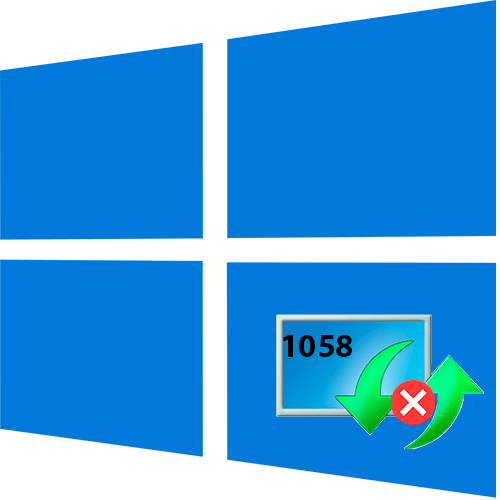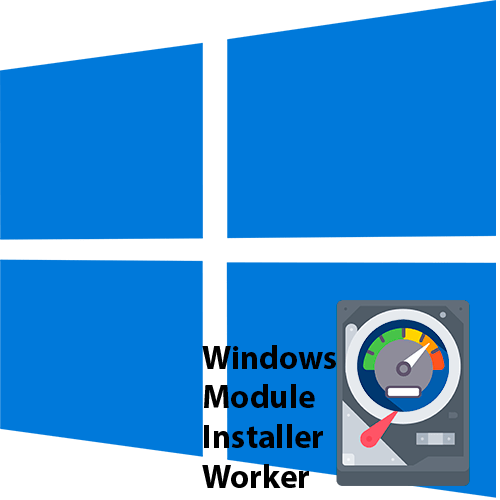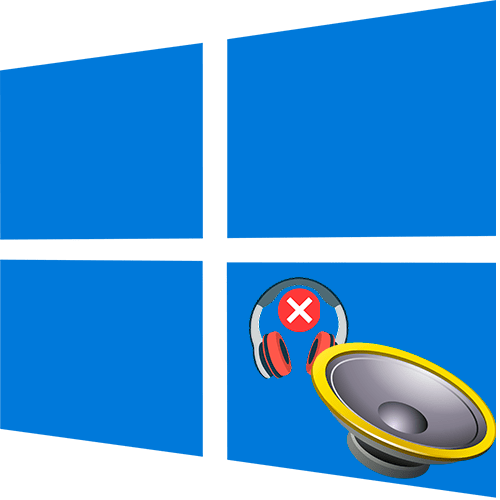Зміст
- Спосіб 1: вбудований засіб усунення несправностей
- Спосіб 2: вимкнення брандмауера / антивірусної програми
- Спосіб 3: очищення папки кешу оновлення
- Спосіб 4: відновлення файлу Spupdsvc.exe
- Спосіб 5: Перевірка системних файлів на цілісність
- Спосіб 6: Скидання компонентів»оновлення"
- Спосіб 7: ручне оновлення ОС
- Спосіб 8: Відновлення Windows
- Питання та відповіді
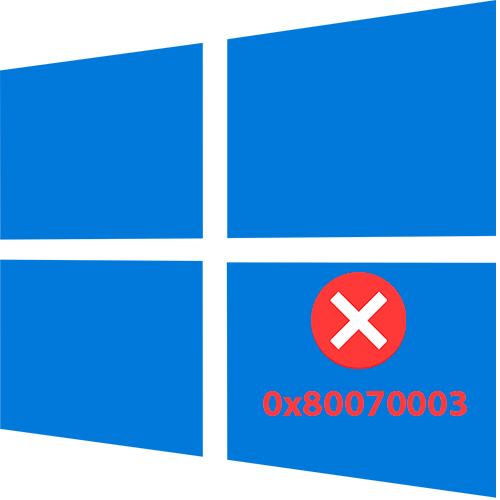
Спосіб 1: вбудований засіб усунення несправностей
Розглянута помилка з кодом 0x80070003 пов'язана з «Windows Update» , тому насамперед слід перевірити його на наявність програмних несправностей:
- Натисніть на кнопку «Пуск» і перейдіть до системи «Параметри» .
- У вікні, виберіть розділ " оновлення та безпека» .
- Потім перейдіть на вкладку " усунення несправностей» , а в центральній частині вікна натисніть на посилання для переходу до додаткових коштів.
- У списку відшукайте перевірку»оновлення" і натисніть на рядок лівою кнопкою миші. Стане активна додаткова кнопка для запуску засобу. Клацніть по ній, щоб почати сканування.
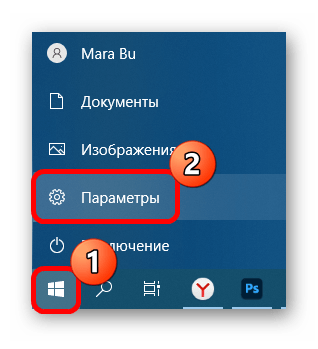
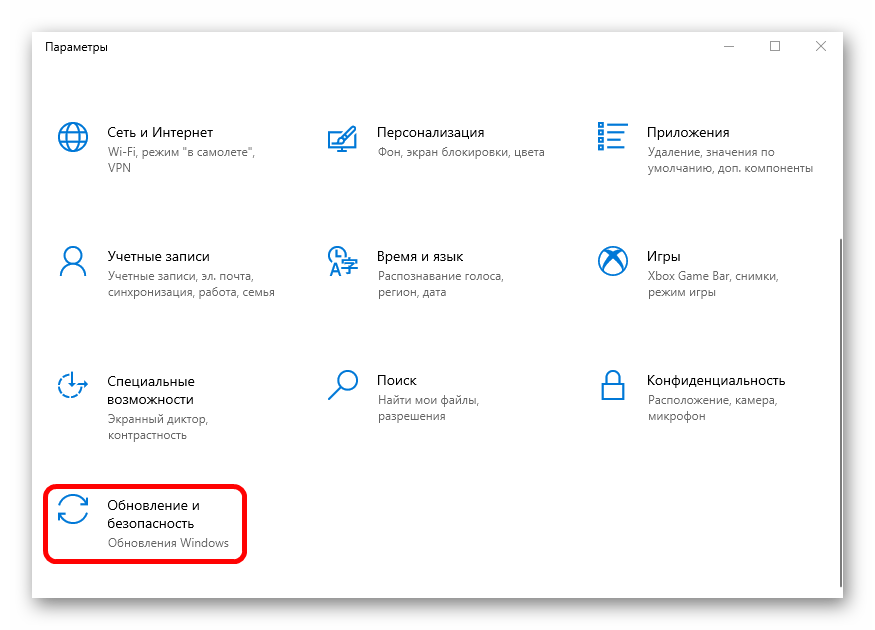
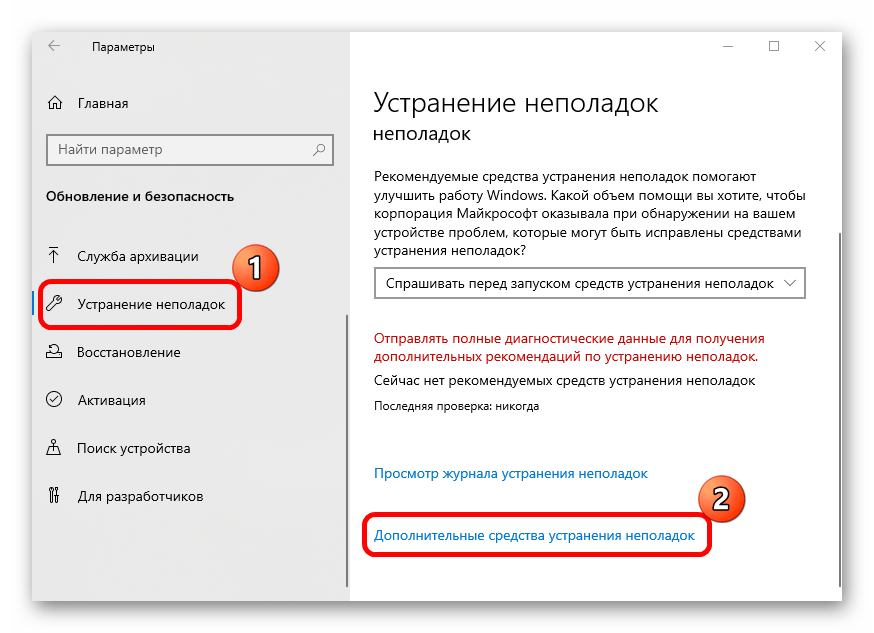
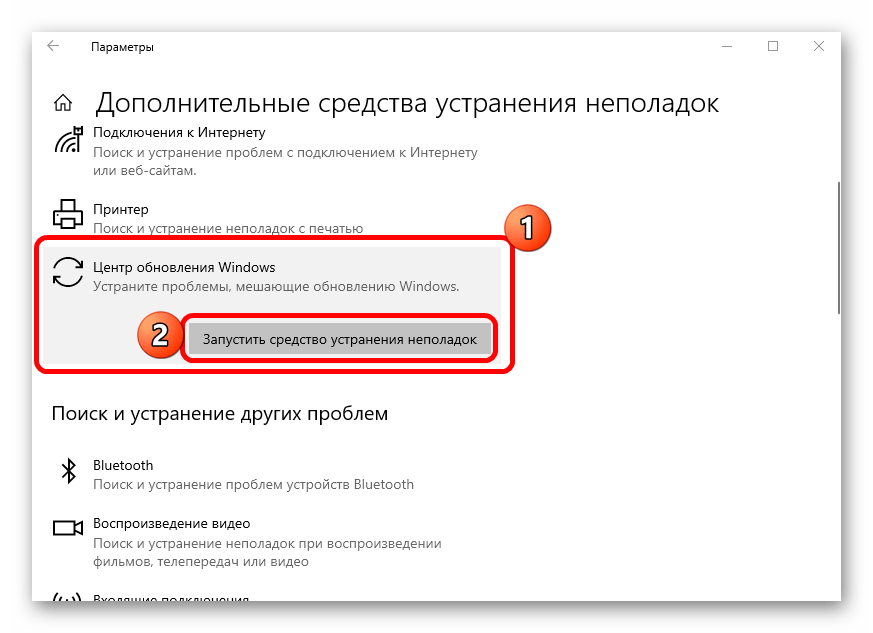
Засіб перевірить»оновлення" на наявність різних збоїв, і, якщо вони будуть виявлені, запропонує варіанти дій, які можуть допомогти вирішити проблему.
Спосіб 2: вимкнення брандмауера / антивірусної програми
Нерідко процес оновлення блокується антивірусною програмою або брандмауером від сторонніх розробників. Цей метод не стосується вбудованого захисту Windows 10. В іншому випадку можна спробувати призупинити роботу антивіруса, і тоді він перестане обмежувати спроби установки апдейтів.
Детальніше: відключення антивіруса
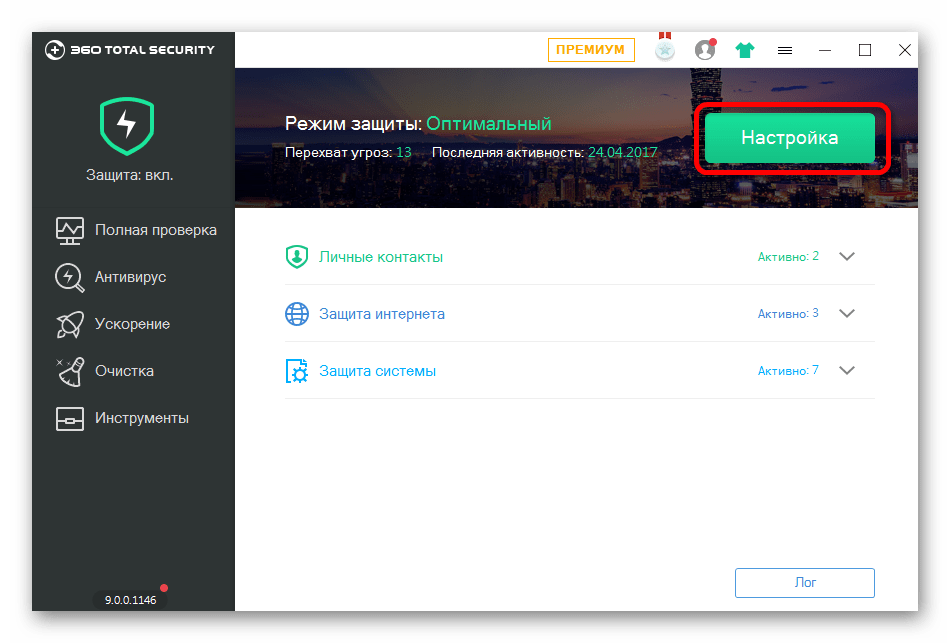
Якщо після деактивації антивіруса вдалося встановити оновлення, але в подальшому така проблема почне з'являтися знову, краще поміняйте програму на іншу. У нас на сайті є розділ з найбільш популярними і перевіреними продуктами.
Детальніше: антивіруси для Windows
Спосіб 3: очищення папки кешу оновлення
Трапляється так, що помилка оновлення 0x800700003 у Windows 10 з'являється через кеш " Центру оновлень» , який зберігається в спеціальній папці на системному локальному диску. Перш ніж прати дані, потрібно призупинити роботу служби, що відповідає за апдейти, тільки потім перейти до каталогу і вручну очистити його. Більш детальна інструкція в нашому окремому матеріалі.
Детальніше: Видалення кешу оновлень у Windows 10
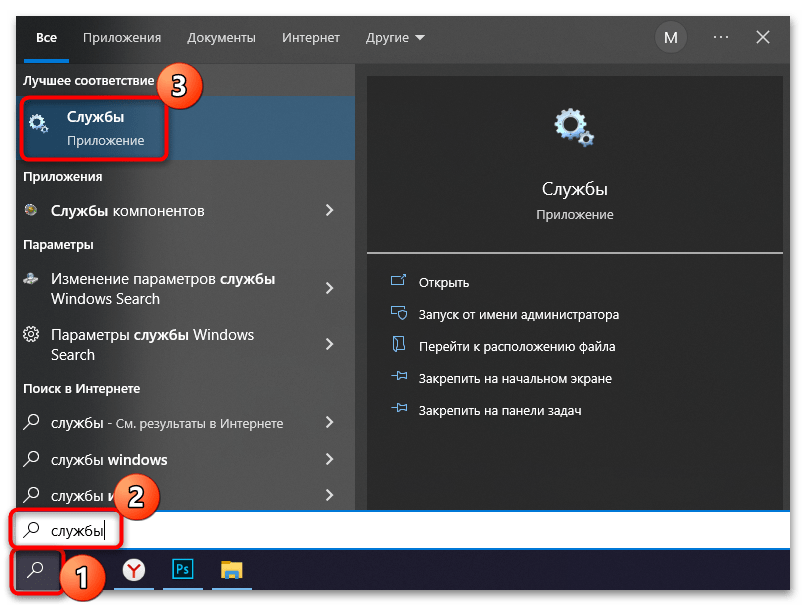
Спосіб 4: відновлення файлу Spupdsvc.exe
Файл Spupdsvc.exe входить до складу служби, відповідальної за оновлення Windows 10. Він отримує повідомлення про те, що потрібно встановлювати апдейти, коли вони приходять для системи, після чого в реєстр додається новий ключ для цього файлу. Якщо в цьому ланцюжка дій з'являється збій, то нерідкі помилки при спробі оновити ОС, в тому числі і 0x80070003. У цьому випадку може допомогти оновлення конфігурації цього файлу. Найпростіше зробити це, використавши спеціальну команду:
- Запустіть " командний рядок» від імені адміністратора, відшукавши засіб через рядок системного пошуку.
- У вікні консолі введіть команду
cmd /c ren %systemroot%\System32\Spupdsvc.exe Spupdsvc.oldі натисніть на клавішу «Enter» , щоб виконати її.
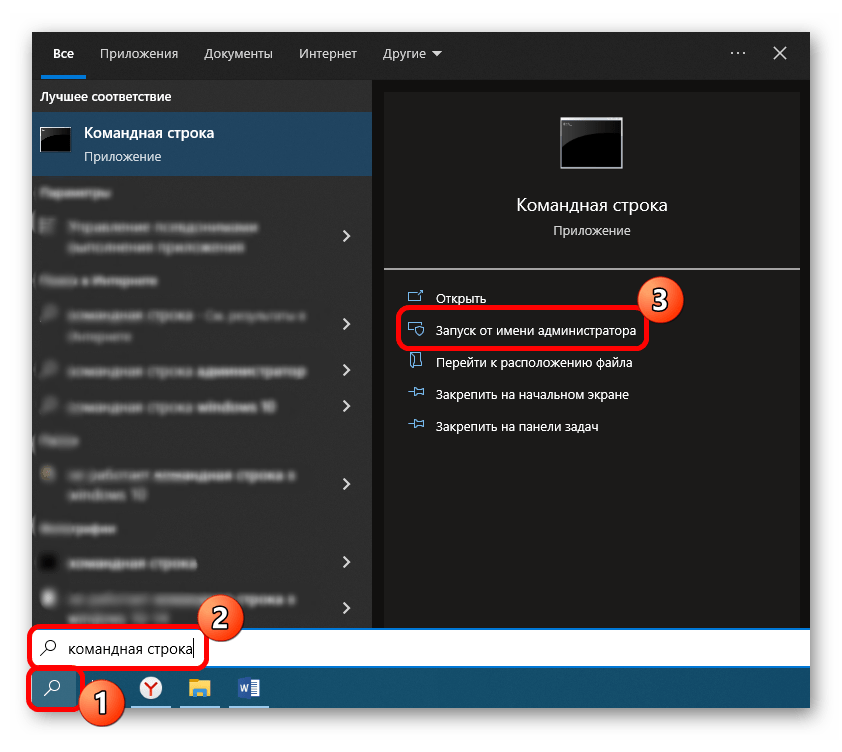
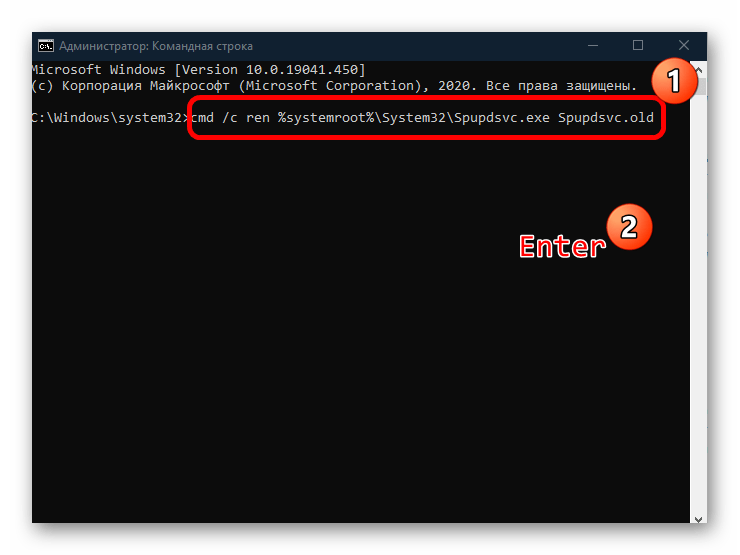
Після відновлення роботи конфігураційного файлу спробуйте оновити Windows 10 ще раз.
Спосіб 5: Перевірка системних файлів на цілісність
Пошкоджені можуть бути і інші важливі системні файли. Це відбувається з різних причин, наприклад через діяльність вірусів або критичного збою в ОС. В такому випадку коректне функціонування системи може бути порушено. Але в Windows передбачені спеціальні інструменти, які здатні перевірити комп'ютер на наявність таких файлів і відновити їх, причому в автоматичному режимі. Ця можливість спрощує перевірку на цілісність, адже користувачеві не потрібно самостійно шукати причину такої поведінки і усувати неполадку. Досить використовувати команди в консолі " командний рядок» , щоб запустити ці утиліти.
Детальніше: використання та відновлення перевірки цілісності системних файлів у Windows 10
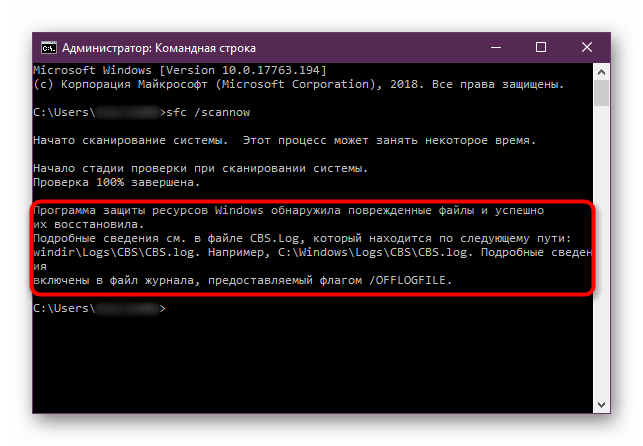
Спосіб 6: Скидання компонентів»оновлення"
Оскільки розглянута помилка може бути пов'язана з " Windows Update» , є сенс скинути його компоненти. Для цього потрібно виконати кілька команд, але найчастіше цей метод вирішує проблеми, що виникають під час інсталяції апдейтів. Зазвичай скидаються компоненти в автоматичному режимі, але саме по собі це відбувається досить рідко, тому доведеться провести позаплановий скидання.
В " командний рядок»
, запущеної від імені адміністратора, потрібно ввести вісім команд, де перші чотири припиняють роботу
»оновлення"
, а останні, відповідно, запускають її:
net stop bits
net stop wuauserv
net stop appidsvc
net stop cryptsvc
ren %systemroot%\SoftwareDistribution SoftwareDistribution.old
ren %systemroot%\system32\catroot2 catroot2.old
net start bits
net start wuauserv
net start appidsvc
net start cryptsvc
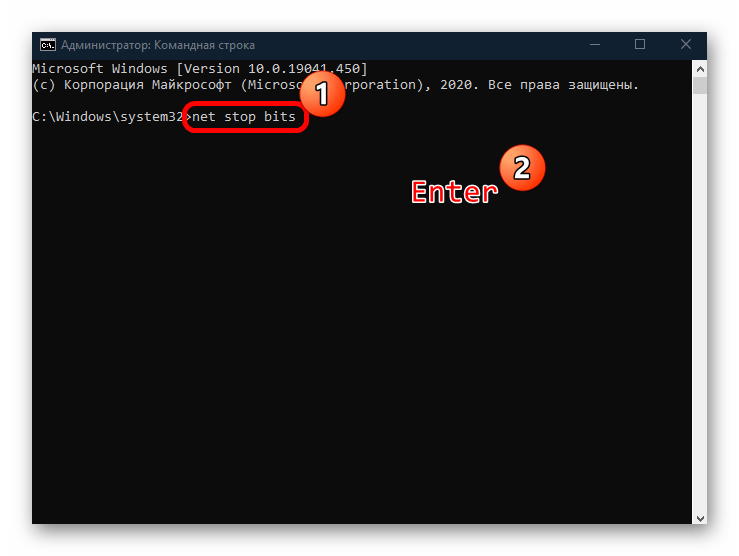
Не забувайте, що після введення кожної команди потрібно натискати клавішу
«Enter»
, щоб виконати її. Коли все буде готово, почніть оновлення Windows 10 знову.
Якщо спосіб допоміг вирішити проблему, через»провідник" перейдіть до папки
C:\Windows\System32і видаліть папки «SoftwareDistribution.old» і «catroot2.old» .
Спосіб 7: ручне оновлення ОС
При появі проблеми під час автоматичного оновлення здійсніть установку апдейти самостійно. Це може допомогти виправити системну помилку, яка спричиняє збій. Виконується процедура як за допомогою допоміжних програм, так і вручну – досить завантажити з офіційного сайту необхідні оновлення і встановити їх. Всі варіанти ми розбирали в наших окремих посібниках.
Детальніше:
встановлюємо оновлення для Windows 10 вручну
програми для оновлення Windows 10
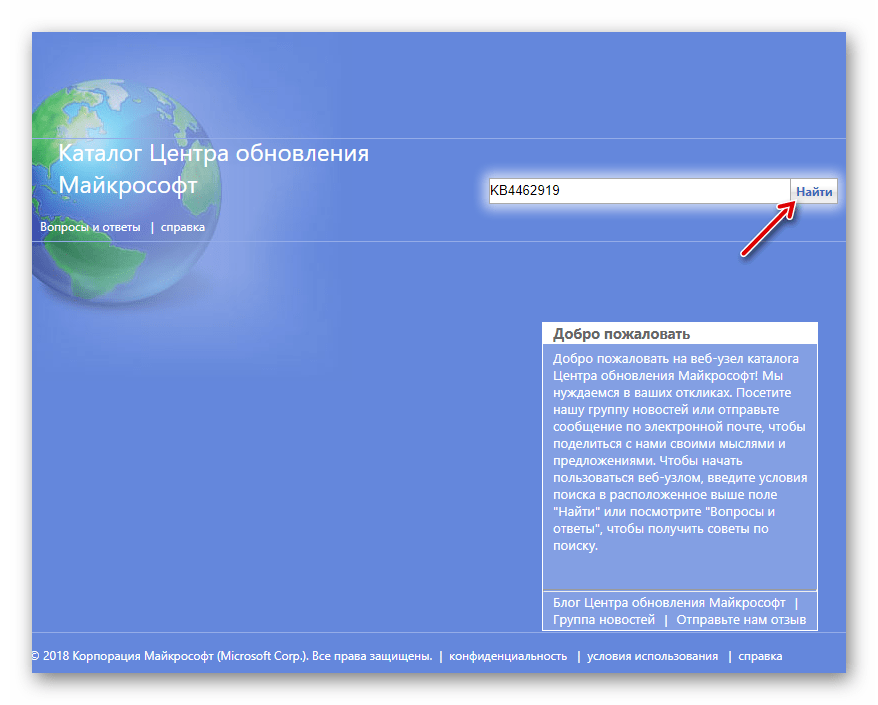
Спосіб 8: Відновлення Windows
Якщо жоден спосіб не допоміг прибрати помилку оновлення 0x80070003 в Windows 10, відкотитеся до попереднього її стану. Адже може бути і так, що недавно встановлені додатки стали причиною несправності, або ви самостійно змінювали налаштування системи, які могли вплинути на оновлення.
Детальніше: відкат до точки відновлення в Windows 10
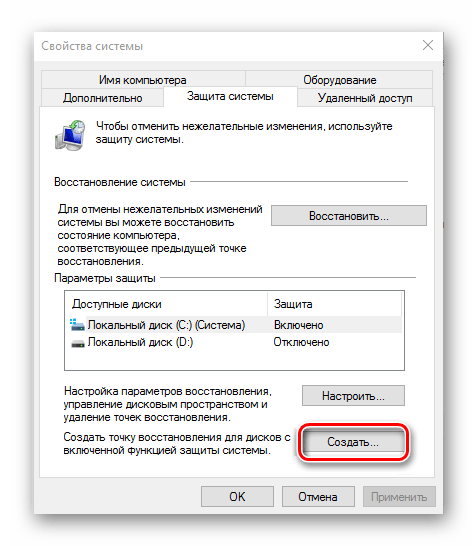
В крайньому випадку можете повернути Windows до початкового стану, зберігши всі файли і дані, які є на комп'ютері. Для цього в ОС передбачені вбудовані можливості, і вони можуть допомогти навіть тоді, коли «десятка» зовсім не завантажується.
Детальніше: відновлюємо ОС Windows 10 до початкового стану